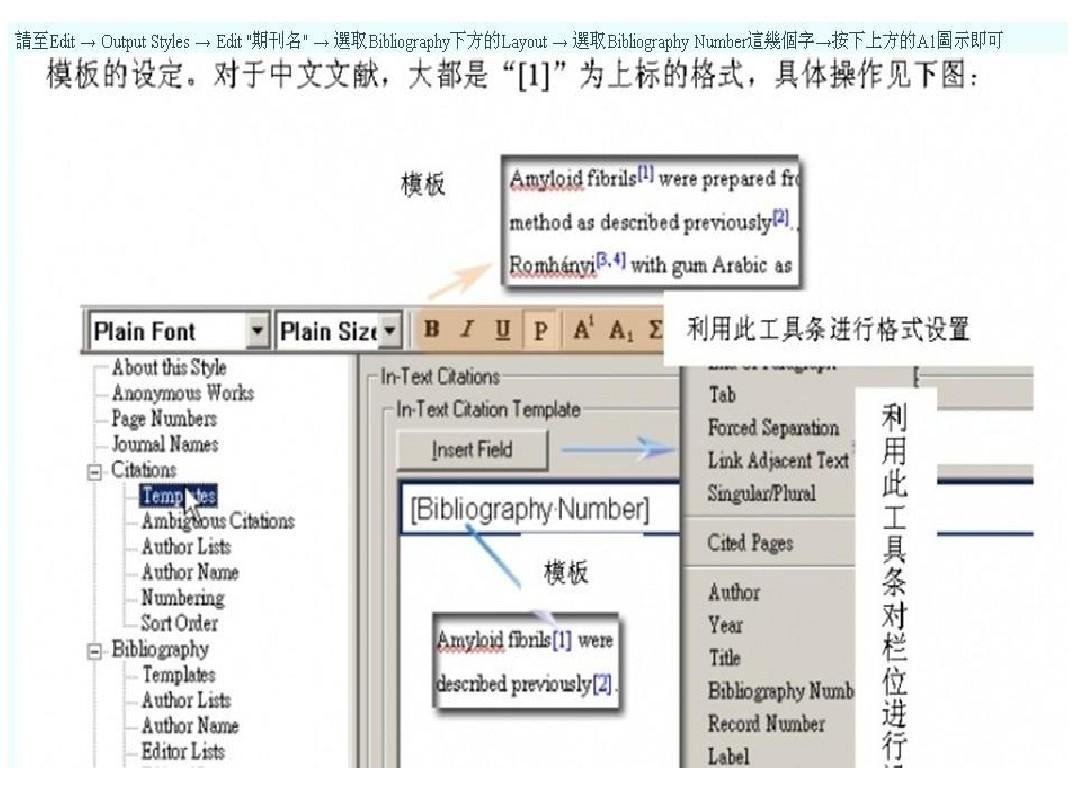endnote如何将参考文献的数字为上标和方括号
毕业论文自动生成目录和参考文献及生成文献上标(全部功能)
微软WORD这个软件大家都很熟悉,但有不少功能我们并没有用到, 其中不乏非常实用的。今儿个我给大家介绍一下如何用WORD自动生 成目录。这对那些用WORD写书,写论文的朋友很有帮助。 优点:用WORD根据文章的章节自动生成目录不但快捷,而且阅读查找内容时也很方便,只是按住Ctrl点击目录中的某一章节就会直接跳转到该页,更重要的是便于今后修改,因为写完的文章难免多次修改,增加或删减内容。倘若用手工给目录标页,中间内容一改,后面页码全要改是一件很让人头痛的事情。应该自动生成的目录,你可以任意修改文章内容,最后更新一下目录就会重新把目录对应到相应的页码上去。 步骤:(以下内容在WORD2003中操作,其它版本WORD略有差别,但大同小异。)
1.在[格式]中选[样式与格式]
2.出现右边的一条“样式格式”栏,这里面主要就是用到标题1,标 题2,标题3。把标题1,标题2,标题3分别应用到文中各个章节的标题上。例如:文中的“第一章制冷概论”我们就需要用标题1定义。而“1.1制冷技术的发展历史”就用标题2定义。如果有 1.1.1×××那就用标题 3来定义。
3.当然标题1,标题2,标题3的属性(如字体大小,居中,加粗,等等)可以自行修改的。修改方法:右键点击“标题 1 ”选“修改”,会弹 出修改菜单,您可以根据自己的要求自行修改。
4.用标题1,2,3分别去定义文中的每一章节。定义时很方便,只要把光标点到“第一章制冷概论”上,然后用鼠标左键点一下右边的标题1,就定义好了;同样方法用标题2,3定义 1.1;1.1.1;依此类推,第二章,第三章也这样定义,直到全文节尾。
毕业论文中目录和参考文献的自动生成
word自动生成目录和参考文献的技巧 网上搜索了相关资料[1],通过学习与实践,现将本人的学习成果与君共同分享,为那些因写论文而对目录和文献犯愁的友友们提供些许方便,不足之处诚望提出批评与指正。 一、word自动生成目录 1、点击“视图”中“大纲”,将所在文档切换成大纲形式,然后设置所要设定目录的大 纲级别。点击左上角“正文文本”框进行选择级别,一般论文格式为1、2、3级目录。 设定好后,在“视图”中选择“普通”形式,再切换回来。 2、打开正文文本,点“插入”分别选“分隔符”“分页符”,即会插入新的一页,可把 目录放在此页,方法是:将鼠标放在左上角,点击“插入”→“引用”→“索引和目录” →“目录”选择想要的模式→“确定”即完成。文本内容格式可根据论文要求设置,在“格式”中选择“样式和格式”即可设置。 二、word自动生成参考文献 1、光标移到论文中要插入参考文献的地方,菜单中“插入”→“脚注和尾注”→对话框 中选择“尾注”,编号方式选“自动编号”,所在位置选“节的结尾”。“自动编号” 后选择阿拉伯数字。 2、确定后在该处就插入了一个上标“1”,而光标自动跳到文章最后,前面就是一个上标 “1”,第一个参考文献输入成功。 3、然后加入上标中的小括号,随之在论文中需要加入文献的地方复制粘贴即可,上标数 字随文献的增加会自动排序,非常爽! 4、将文章后面的上标数字格式修改成正常格式。办法是:全选中→点击鼠标右键选“字 体”→选中“上标”→选择需要的字号→“确定”即ok,然后加[]括号(论文要求),从1开始复制粘贴,阿拉伯数字会自动排序。 5、删除参考文献前面存在的短横线。具体操作:将切换到普通视图,菜单中选“视图” →“脚注”,这时下方会出现尾注的编辑栏,在尾注右边的下拉菜单中选择“尾注分隔符”,这时选中并删除出现的短横线,再在下拉菜单中选择“尾注延续分隔符”,选中并删除出现的长横线,然后切换回到页面视图。 6、编入参考文献。在下面相对应的位置输入参考文献内容,这时插入文献基本完成,无 论论文如何改动,参考文献如何删减,参考文献都会自动排好顺序,论文内容以及后面的文献会随之变动,文献越多越能体现优势,昨天写论文的时候开始的初体验,巨爽!
硕士毕业论文自动生成目录和参考文献上标的小技巧
关于硕士毕业论文自动生成目录和参考文献上标的小技巧 毕业论文不同于一般的小论文,特别是硕士毕业论文或者博士毕业论文。一般的小论文就四五页,而硕士论文动辄五六十页,有的甚至七八十页。所以有些东西如果要人工的去修改,将是一件非常痛苦的事情。痛苦的事情至少有两个:目录自动生成和编号、参考文献引用的上标。本文将从这两个方面说说小技巧,自动生成,非常方便。 先说两种痛苦情况。 设定好文章的目录结构后,突然发现中间要添加或者删除一个章节,添加删除容易,可是其后遗症就是后面的编号都要跟着变动。比如要删除第二章,那么原理的第三章就要改为第二章,后面的要跟着动,添加也一样,很麻烦。 第二个情况就是参考文献的上标问题。硕士论文参考文献都有好几十个,一般论文会要求按照论文的引用顺序列出参考文献。如果需要添加新的参考文献,那么这些参考文献的上标号又会跟着变动。 目录自动生成简单说下,将文档切换到大纲视图,然后设置你要设定成目录的文字的大纲级别。如果将大纲级别设定为1级,那么就是1级目录,一般我们会设置到3级,这样会生成1、2、3级目录。设定好后,在要插入目录的地方,点击“插入”-->“引用”-->“索引和目录”就可以了。格式在另外设置下就行了。 现在来说说这两个的简单解决办法。 首先都要设置成段落编号。将你要设定的一级目录设定成一级编号,二级目录设定成二级编号等等。参考文献一样,设置成段落编号。设定成段落编号有一个非常大的好处,就是插入或者删除其中的某个项目时,其后面的变好会跟着变动,所以这就解决了因添加删除中间的项目,而要同时修改后面的编号问题了。 目录的更新,只需要在“大纲视图”下点击更新目录,或者在页面视图的目录上,点击右键,选择“更新域”即可。 将参考文献设置成段落编号后,在需要插入参考文献引用的地方,点击“插入”-->“引用”-->“交叉引用”,找到相应参考文献的编号就可以了。然后再自己设置一下格式。 还有几种方法,从网上摘录下来的。 (一)采用书签、交叉引用方法:参考文献的编号和引用 步骤如下: (1)在word文档末尾添加几个文献,如: [1] 杨秀章.Word 2000中文版使用速成.北京:清华大学出版社,2000 [2] Peter Weverka. Diane Poremsky.中文Word 2002专家.北京:机械工业出
论文中参考文献书写(1)
论文中参考文献书写(1) 1 在正文中引用参考文献一项科学研究取得的新成果通常是在前人成果的基础上的新发展,它体现着科学科技的继承和进展。如,基于已有的理论、办法、思想、实验手段等,使本研究获得了新发展,有了新发觉;或是将一具学科中的办法移植到另一学科中并取得成功;或是对已有办法做了改进。当在论文中叙述研究目的、设计思想、建立的模型、与已有结果进行比较的时候,就要涉及到已有的成果。假如在涉及到前人成果的地点再把已有成果的具体内容抄到论文当中,别但占去论文的篇幅,冲淡论文的主题,而且誊写这些已发表过的、读者能够查寻到的内容是毫无意义的。因此,在论文涉及到已有成果的地点,别去重抄已有的成果,而是指出登载那个成果文献(出处),这种做法叫做引用参考文献。?引用了参考文献,就要在涉及前人成果的地点做一具标记,见到那个标记,读者就知道在这个地方引用了参考文献;按照那个标记在参考文献表中就能寻到刊登那个成果的详细内容的文章。在正文中引用参考文献的地点加一具标记,称为参考文献的标注。标注的办法称为标注法。 2 参考文献着录的目的和作用关于一篇完整的学术论文,参考文献的着录是别可缺少的。归纳起来,参考文献着录的目的与作用要紧体如今以下5个方面。1) 着录参考文献能够反映论文作者的科学态度和论文具有真实、广泛的科学依据,也反映出该论文的起点和深度。科学技术以及科学技术研究工作都有继承性,现时的研究基本上在过去研究的基础上进行的,今人的研究成果或研究工作普通基本上前人研究成果或研究工作的和进展;所以,在论文中涉及研究的背景、理由、目的等的阐述,必定要对过去的工作进行评价,着录参考文献即能表明言之有据,并知道交待出该论文的起点和深度。这在一定程度上为论文批阅者、编者和读者评估论文的价值和水平提供了客观依据。2) 着录参考文献能方便地把论文作者的成果与前人的成果区别开来。论文报道的研究成果尽管是论文作者自己的,但在阐述和论证过程中免别了要引用前人的成果,包括观点、办法、数据和其它资料,若对引用部分加以标注,则他人的成果将表示得十分清晰。这别仅表明了论文作者对他人劳动的尊重,而且也免除了抄袭、剽窃他人成果的嫌疑。? 3) 着录参考文献能起索引作用。读者经过着录的参考文献,可方便地检索和查寻有关图书资料,以对该论文中的引文有更详尽的了解。? 4) 着录参考文献有利于节约论文篇幅。论文中需要表述的某些内容,凡已有文献所载者别必详述,只在相应之处注明见何文献即可。这别仅精练了语言,节约了篇幅,而且幸免了普通性表述和资料堆积,使论文容易达到篇幅短、内容精的要求。? 5) 着录参考文献有助于科技情报人员进行情报研究和文摘计量学研究。 3 参考文献的着录原则1) 只着录最必要、最新的文献。着录的文献要精选,仅限于着录作者亲自阅读过并在论文中直接引用的文献,而且,无特殊需要别必排列众所周知的教科书或某些陈旧史料。? 2) 只着录公开辟表的文献。公开辟表是指在国内外公开辟行的报刊或正式出版的图书上发表。在供内部交流的刊物上发表的文章和内部使用的资料,尤其是别宜公开的资料,均别能作为参考文献引用。? 3) 引用论点必须准确无误,别能断章取义。4) 采纳规范化的着录格式。对于文后参考文献的着录已有国际标准和国家标准,论文作者和期刊编者都应熟练掌握,严格执行。? 5) 参考文献的着录办法。依照GB 7714—87《文后参考文献着录规则》中规定采纳“顺序编码制”和“著者?出版年制”两种。其中,顺序编码制为我国科技期刊所普遍采纳,因此这个地方作重点绍。 普通关键词论文题目中的常见写法 论文摘要的特质
关于硕士毕业论文自动生成目录和参考文献上标的小技巧
毕业论文不同于一般的小论文,特别是硕士毕业论文或者博士毕业论文。一般的小论文就四五页,而硕士论文动辄五六十页,有的甚至七八十页。所以有些东西如果要人工的去修改,将是一件非常痛苦的事情。痛苦的事情至少有两个:目录自动生成和编号、参考文献引用的上标。本文将从这两个方面说说小技巧,自动生成,非常方便。 先说两种痛苦情况。 设定好文章的目录结构后,突然发现中间要添加或者删除一个章节,添加删除容易,可是其后遗症就是后面的编号都要跟着变动。比如要删除第二章,那么原理的第三章就要改为第二章,后面的要跟着动,添加也一样,很麻烦。 第二个情况就是参考文献的上标问题。硕士论文参考文献都有好几十个,一般论文会要求按照论文的引用顺序列出参考文献。如果需要添加新的参考文献,那么这些参考文献的上标号又会跟着变动。 目录自动生成简单说下,将文档切换到大纲视图,然后设置你要设定成目录的文字的大纲级别。如果将大纲级别设定为1级,那么就是1级目录,一般我们会设置到3级,这样会生成1、2、3级目录。设定好后,在要插入目录的地方,点击“插入”-->“引用”-->“索引和目录”就可以了。格式在另外设置下就行了。
现在来说说这两个的简单解决办法。 首先都要设置成段落编号。将你要设定的一级目录设定成一级编号,二级目录设定成二级编号等等。参考文献一样,设置成段落编号。设定成段落编号有一个非常大的好处,就是插入或者删除其中的某个项目时,其后面的变好会跟着变动,所以这就解决了因添加删除中间的项目,而要同时修改后面的编号问题了。 目录的更新,只需要在“大纲视图”下点击更新目录,或者在页面视图的目录上,点击右键,选择“更新域”即可。 将参考文献设置成段落编号后,在需要插入参考文献引用的地方,点击“插入”-->“引用”-->“交叉引用”,找到相应参考文献的编号就可以了。然后再自己设置一下格式。 还有几种方法,从网上摘录下来的。 (一)采用书签、交叉引用方法:参考文献的编号和引用 步骤如下: (1)在word文档末尾添加几个文献,如: [1] 杨秀章.Word 2000中文版使用速成.北京:清华大学出版社,2000
参考文献的查找、引用及格式
如何查找参考文献 一、参考文献应与文章有直接关系, 二、尽量采用经过验证的资料。 如正式出版的书籍、期刊、报纸等;网络资料除新闻报道等外,尽量少用,特别是论坛发贴,一般不能作为学术论文的论据。 三、尽量权威的 如期刊,一般找核心期刊发表的文章;书籍,一般不找教材,应找专著。 四、参考文献查找,以图书馆、中国期刊网(知网)为主。
如何在毕业论文中“引用”参考文献? 1、哪些参考文献是可以引用的? 有些同学在写论文的时候,习惯了到网上用Google、Baidu(包括百度知道、百度百科),搜索相应的关键词,然后打开相关的网页或词条页,从里面引用相关的表述和材料,来完成论文中一些重要段落的写作。(我们谈的不是用“复制”、“粘贴”和拼贴的办法,这是抄袭,我们都知道。)我们要谈的是,如果你是要引用,那么这样的方法搜索出来的网页里面的内容,是可以引用的吗? 答案是:大部分都是不能用的,特别是“百度百科”和“百度知道”里面的信息,因为这些内容,发布的时候并未经过严格的审核,其权威性、学术性和可靠性都还有待验证,因此在学术论文的写作中最好不要随意引用——除非你能通过这些网页,顺藤摸瓜,找到相应的信息和内容是来自哪一本书、哪个报纸或杂志的,但是这个时候再引用,你实际上就是在引用纸质的文献了。 也就是说,最可靠的参考文献的出处,仍然是公开出版的纸质媒体,因为经过相对严格的审核,其学术性和权威性是有保证的。有关如何搜索纸质的文献,不是这篇文章的主题,就不在这里谈了。 2、如何引用参考文献? 那么,如果在别人的书里或文章里,发现有许多文字或数据、原理、观点等需要引用,引用的规范和技巧又是怎样的呢?这要分几种情况,我们分别来讲。 2.1 如果你必须要整段引用原文,则必须要在引用之前,预先说明之后的文字是来自哪个作者的哪篇文章或著作(有时候也可只说明作者),用简洁的、概括性的语句引起,然后再用双引号引出相关文字。 例: 李振声先生在《季节轮换》一书中,对于坚诗歌写作的特点作了如下概括:“他(于坚)的诗歌文体是一种富于时事性的表述模式,每一个瞬间遭遇的时间片断都能冲激他的感性,感受的触须全面介入具有直接可感的当下世界,及时而粗糙。他似乎根本无意于自己的价值,完全屈从于客观的压力,甘心情愿充当当代世事浮躁的书记员,语感畅直,不加整饬,创作机缘表现出一种很明显的即兴、短暂的心理特点。一方面犹如卡通片,毫无节制地展示当代世事浮面景观的五光十色,另一方面也透露出价值准则的漂移不定所带来的悬浮感,以及由此带来的感情和认知的随意挥霍和粗浅化、表面化。” 2.2 有同学问,如果我引用的文字不是整段的,也不是很长的,只是一小段文字或个别的字句,那应该怎么办?这又有两种情况:
使用脚注尾注给论文添加参考文献并将编号修改成的方法
使用脚注尾注给论文添加参考文献并将编号修改成 的方法 Jenny was compiled in January 2021
使用Word脚注、尾注给论文添加参考文献并将编号修改成[1]的方法 1.光标移到要插入参考文献的地方,(word2007、2010、2013)中单击“引用”选项卡 2.点击小箭头设置脚注格式。 (修改成红框内选项) (为什么设置成“节的结尾”,是因为最后要在文章最后放置“致谢”,若设置成“文档末尾”,那文献引用就跑到“致谢”后面了) 2.点击应用后,在需要插入论文的地方点击“插入尾注” 该处就插入了一个上标“1”,而光标自动跳到文章最后,前面就是一个上标“1”,这就是输入第一个参考文献的地方。 (文献引用编号需要“[”、“]”,这个后面会说) 5.输入所插入的参考文献(可用谷歌学术进行文献格式的自动生成,见最后)。 6.对着参考文献前面的“1”双击,或者点击 光标就回到了文章内容中插入参考文献的地方,可以继续写文章了。 7.在下一个要插入参考文献的地方再次按以上方法插入尾注,就会出现一个“2”(Word已经自动为你排序了),继续输入所要插入的参考文献。 尾注的好处就在于,当你在文档中对文献应用进行插入、删除、修改顺序的时候,最后的文献会自动排序,完全省去人工排序的烦恼,这就是办公自动化。 8.所有文献都引用完后,该给尾注编号加方括号了,并将尾注中的上标恢复成正常格式。很多杂志和论文要求参考文献编号带有方括号,但是word的脚注/尾注中默认格式
中唯独没有方括号。如果用手动方法加入方括号,当你调整段落顺序后,参考文献的序号不会跟着调整,麻烦更大了。 在“开始”选项卡中点击“替换。 查找内容输入“^e”,这时候在光标还在“查找内容”里面的时候,点击“更多”>>“格式”>>“字体”,勾选“上标”,点击确定。 在“替换为”中输入“[^&]”,点击“格式”>>“字体”,使“上标”前面的勾处于未选中状态,点击确定。(如果用了脚注就查找脚注标记^f,再全部替换为[^&]便可以了,这就是带格式替换,原理就是将处于上标状态的文字替换成正常的文字)这时候“查找和替换”窗口变成: 点击“全部替换” 这是替换前: 这是替换后: 但是文章中的编号上没有变化,下面开始替换文章中的编号: 这时候选中文章中任意一个标注(一定要选中),光标定位到“查找和替换框”>>“替换为”中,点击格式>>字体,勾选“上标”。 点击全部替换。 世界都亮了。 你会发现在第一篇参考文献前面一条短横线(页面视图里才能看到),如果参考文献跨页了,在跨页的地方还有一条长横线,这些线无法选中,也无法删除。这是尾注的标志,但一般科技论文格式中都不能有这样的线,所以一定要把它们删除。 切换到普通视图,点击“视图”>>“大纲视图”。
论文参考文献排版技巧
论文中参考文献的编排 写学术论文,尤其是毕业论文时,如何高效的编排参考文献是非常重要的,可不要告诉我一个个的添加上标,安排1,2,3……,这样就太out了。最近“写”一个硕士论文,由于没有必要用文献管理软件,要探索用Word管理文献,因此自己通过搜索资料和摸索,总结出了一套完整的编排步骤,特归纳于此。 当前,已经有很多管理参考文献的软件了,诸如EndNote、NoteExpress等,这两个软件在管理文献时各有优劣,同时可以很方便的管理论文中的参考文献编排及格式,而这里要说的参考文献的编排未使用专业的文献管理软件,而是仅仅使用的Microsoft Word 2007(2003或2010版的大同小异)。 第一步:配置尾注格式 Word中加入参考文献,其实就是加入尾注。
第二步:插入尾注(参考文献) 光标移动到要插入参考文献的地方,然后点击“引用”—“插入尾注”。 若要插入多个参考文献,可以重复第二步。以下是我插入了个参考文献(可以发现都是正文和尾注都是上标格式,可是我们的毕业论文不是这样的格式,如何调整格式,以后再说) 注意:双击标号“1”可以回到正文处或者尾注的参考文献,这对于写作很方便。 第三步:交叉引用 有时候可能要交叉引用某个参考文献,则可以“插入”—“交叉引用”,在弹出的交叉引用对话框中,将“引用类型”选为“尾注”,“引用内容”为“尾注编号”,然后选择某个尾注,“插入”即可,如图:
写作过程中,重复二、三步即可将所有参考文献插入到文章中,同时,Word可以自动根据参考文献在文章中出现的顺序自动编号。而当在正文中删除某个标号时,word会同时删除文章结尾的某参考文 献,同时会重新编号所有参考文献! 第四步:调整格式(删除横线) 所有参考文献都插入完后,你会发现,第一条参考文献前面有个横线,如果参考文献列表跨页,在新一页的开头处也有个横线,一般文章中都不要这个,因此要将其删掉。 将Word切换至“普通视图”,即“视图”菜单—“普通视图”,然后,再“引用”菜单—“显示备注”,1)在尾注的下拉菜单中选择“尾注分隔符”,这时那条短横线出现了,选中它,删除。2)再在下拉菜单中选择“尾注延续分隔符”,这是那条长横线出现了,选中它,删除。 然后返回“页面视图”,已经没有“横线”了。
论文参考文献上标的一些小技巧
硕士毕业论文自动生成目录和参考文献上 标的一些小技巧 毕业论文不同于一般的小论文,特别是硕士毕业论文或者博士毕业论文。一般的小论文就四五页,而硕士论文动辄五六十页,有的甚至七八十页。所以有些东西如果要人工的去修改,将是一件非常痛苦的事情。痛苦的事情至少有两个:目录自动生成和编号、参考文献引用的上标。本文将从这两个方面说说小技巧,自动生成,非常方便。 先说两种痛苦情况。 设定好文章的目录结构后,突然发现中间要添加或者删除一个章节,添加删除容易,可是其后遗症就是后面的编号都要跟着变动。比如要删除第二章,那么原理的第三章就要改为第二章,后面的要跟着动,添加也一样,很麻烦。 第二个情况就是参考文献的上标问题。硕士论文参考文献都有好几十个,一般论文会要求按照论文的引用顺序列出参考文献。如果需要添加新的参考文献,那么这些参考文献的上标号又会跟着变动。 目录自动生成简单说下,将文档切换到大纲视图,然后设置你要设定成目录的文字的大纲级别。如果将大纲级别设定为1级,那么就是1级目录,一般我们会设置到3级,这样会生成1、2、3级目录。设定好后,在要插入目录的地方,点击“插入”-->“引用”-->“索引和目录”就可以了。格式在另外设置下就行了。 现在来说说这两个的简单解决办法。 首先都要设置成段落编号。将你要设定的一级目录设定成一级编号,二级目录设定成二级编号等等。参考文献一样,设置成段落编号。设定成段落编号有一个非常大的好处,就是插入或者删除其中的某个项目时,其后面的变好会跟着变动,所以这就解决了因添加删除中间的项目,而要同时修改后面的编号问题了。 目录的更新,只需要在“大纲视图”下点击更新目录,或者在页面视图的目录上,点击右键,选择“更新域”即可。 将参考文献设置成段落编号后,在需要插入参考文献引用的地方,点击“插入”-->“引用”-->“交叉引用”,找到相应参考文献的编号就可以了。然后再自己设置一下格式。 还有几种方法,从网上摘录下来的。 (一)采用书签、交叉引用方法:参考文献的编号和引用
使用Word脚注、尾注给论文添加参考文献并将编号修改成[1]的方法
使用Word脚注、尾注给论文添加参考文献并将编号修改成[1]的方法 1.光标移到要插入参考文献的地方,(word2007、2010、2013)中单击“引用”选项卡 2.点击小箭头设置脚注格式。 (修改成红框内选项) (为什么设置成“节的结尾”,是因为最后要在文章最后放置“致谢”,若设置成“文档末尾”,那文献引用就跑到“致谢”后面了) 2.点击应用后,在需要插入论文的地方点击“插入尾注”
该处就插入了一个上标“1”,而光标自动跳到文章最后,前面就是一个上标“1”,这就是输入第一个参考文献的地方。 (文献引用编号需要“[”、“]”,这个后面会说) 5.输入所插入的参考文献(可用谷歌学术进行文献格式的自动生成,见最后)。 6.对着参考文献前面的“1”双击,或者点击 光标就回到了文章内容中插入参考文献的地方,可以继续写文章了。 7.在下一个要插入参考文献的地方再次按以上方法插入尾注,就会出现一个“2”(Word已经自动为你排序了),继续输入所要插入的参考文献。 尾注的好处就在于,当你在文档中对文献应用进行插入、删除、修改顺序的时候,最后的文献会自动排序,完全省去人工排序的烦恼,这就是办公自动化。 8.所有文献都引用完后,该给尾注编号加方括号了,并将尾注中的上标恢复成正常格式。很多杂志和论文要求参考文献编号带有方括号,但是word的脚注/尾注中默认格式中唯独没有方括号。如果用手动方法加入方括号,当你调整
段落顺序后,参考文献的序号不会跟着调整,麻烦更大了。 在“开始”选项卡中点击“替换。 查找内容输入“^e”,这时候在光标还在“查找内容”里面的时候,点击“更多”>>“格式”>>“字体”,勾选“上标”,点击确定。 在“替换为”中输入“[^&]”,点击“格式”>>“字体”,使“上标”前面的勾处于未选中状态,点击确定。(如果用了脚注就查找脚注标记^f,再全部替换为[^&]便可以了,这就是带格式替换,原理就是将处于上标状态的文字替换成正常的文字)这时候“查找和替换”窗口变成:
论文参考文献的引用及自动编号
论文参考文献的引用及自动编号(转载) word菜单选择“格式”激活“样式和格式”→新样式 在“属性”各选项输入,在“格式”各选项选择(针对参考文献字体非编号),可参考下图: 激活上图“格式”→“编号”,出现“项目符号和编号”选项卡,选择“编号”→“自定义”
在“自定义编号列表”对话框中输入或选择,其中“编号格式”下对应的输入框里可以为编号添加各种括号,可参考下图: 激活上图“字体”,出现编号“字体”对话框,根据论文要求选择即可。
到此参考文献样式设置完成,点击“确定”即可。 写论文时,其实最先做的就是论文模板的制作,按照论文要求制作WORD 模板。像参考文献样式之类的均在制作word模板完成,有了一个通用模板后,以后写论文,大体都可以按照模板来编写,各种论文要求不一样的话,就稍微按照新要求修改模板即可。 在论文编写过程中,遇到需要引用参考文献的地方时,首先光标定位于文档末尾,点击“样式和格式”里的“[1] 参考文献”样式。现在就可以输入引用的参考文献了。以后需要输入新的参考文献时,光标只需定位到上次输入文献的末尾,回车后再输入新参考文献即可。 如何引用参考文献呢? 在需要引用文献的地方,如果引用需要设置为上标显示,则按住
“Ctrl+Shift+=”。点击word菜单“插入”→“引用”→“交叉引用”,出现“交叉引用”对话框。具体参照下图操作,在“引用哪一个编号项”里选择你所需引用的文献编号。最后“插入”即可。 注意:当有新的参考文献出现时,如果此文献必须位于第一参考位置,那么在原先第一参考位置上边空出一行,则只需要重新点击“格式和样式”选择“[1] 参考文献”样式即可(或者用格式刷也可)。先前的参考文献会自动重新编号。论文中的引用不会自动更新,这时只需要Ctrl+A选中全文,再按F9即可。
为参考文献添加引用上标号的实用方法
为参考文献添加引用上标号的实用方法 参考文献的上标问题:硕士论文参考文献都有好几十个,一般论文会要求按照论文的引用顺序列出参考文献。如果需要添加新的参考文献,那么这些参考文献的上标号又会跟着变动。如果手动更改上标号将是件很痛苦的事,本文介绍一种小技巧,参考文献上标号可以自动更改,非常方便。 方法:为参考文献添加段落编号,在需要插入参考文献引用的地方,点击“插入”-->“引用”-->“交叉引用”,找到相应参考文献的编号就可以了。然后再自己设置一下格式。注意,参考文献输入时最好采用word的自动编号。 下面我们以一篇文章为例,演示下为参考文献添加上标号的具体过程。(注:本文示例基于word2003) 下图这段文字中有两句话,假设这两句话分别引自两篇文章,我们的任务是要为这两句话加上参考文献上标号。 步骤: 为参考文献设置段落编号: ①、将光标放置在参考文献内容(李世鹤著.TD-SCDMA第三代移动通信系统标准.北京.人民邮电出版社.2003.89-98)头部,点击“格式”-->“项目符号和编号”;
击“自定义”; ③、编号格式输入框填入“[1]”,
④、单击“字体”,设置好字体格式-->“确定”。 参考文献前出现段落编号,说明设置成功。
在文中为参考文献添加引用标号: ⑤、将光标置于第一句话末尾处(“巨大贡献”后)-->“插入”-->“引用”-->“交叉引用”; ⑥、弹出“交叉引用”窗口,引用类型选“选编号项”,引用内容选“段落编号”,选中参考文献[1] -->“插入”。 添加参考文献引用标号成功,如下图:
假设要改动文章,现在要在第一段中间添加一句话(下图中蓝色部分),且该句引自另一篇文章。 ⑦、参考文献[1]末尾按“回车”键,下一行弹出段落编号[2],这时原来 的参考文献[2]变成文献[3],在编号[2]后输入文字内容(张平,王为东,崔春风等.第三代蜂窝移动通信系统-WCDMA.北京.北京邮电大学出版社. 2000.56-90)如下图:
转发论文中参考文献标注的方法
转发论文中参考文献标注的方法。 最近在写课题论文。参考文献的撰写和管理着实让我头痛,用过Reference Manage,可是对中文支持不好,老是显示乱码。看到一篇文章用尾注的方式编写管理参考文献,试了一下,的确很爽,就转来共享一下,原文作者不知道是谁,在这里谢过了。 写论文时,参考文献的引用是一件很麻烦的事,每个杂志要求的文献格式是不一样的,包括在文章中插入的方法和在文章后面排列的格式和顺序等都不同。根据排列顺序,主要分为两种:一是按插入顺序排序,二是按作者的姓名排序。如果是按作者姓名排序,文章内容如果要改动(包括移动、插入或删除),对参考文献在最后的排序影响不大,编号也好改。但如果是按插入顺序排序(国内的绝大部分杂志和国外的许多杂志都是这样的),则文章如有改动,参考文献的增删和重新排序的工作就会变得很烦琐,而且容易出错。有的编辑对这方面的要求很严格,把参考文献的格式作为笔者是否认真的一个重要衡量标准。所以,参考文献是我们写论文时不容忽视的一个环节。 有一个很出名的软件Reference manager是专门用来管理参考文献的,它功能很强大,能对文献进行二次检索、管理,与Word结合还可完成论文中参考文献的插入,相信很多高手都用它解决了参考文献的插入问题。但这个软件不是免费的(D版的不算),而且对于一些不是很高手的人来说,把RM的功能都开发出来也不是件容易的事。我对RM就掌握得不是很好,但我发现其实只要简单地用Word中的插入尾注的功能就能很好地解决按插入顺序排序的论文中参考文献的排序问题。方法如下(以Word2000为例): 1.光标移到要插入参考文献的地方,菜单中“插入”——“脚注和尾注”。 2.对话框中选择“尾注”,编号方式选“自动编号”,所在位置建议选“节的结尾”。 3.如“自动编号”后不是阿拉伯数字,选右下角的“选项”,在编号格式中选中阿拉伯数字。 4.确定后在该处就插入了一个上标“1”,而光标自动跳到文章最后,前面就是一个上标“1”,这就是输入第一个参考文献的地方。 5.将文章最后的上标“1”的格式改成正常(记住是改格式,而不是将它删掉重新输入,否则参考文献以后就是移动的位置,这个序号也不会变),再在它后面输入所插入的参考文献(格式按杂志要求来慢慢输,好像没有什么办法简化)。 6.对着参考文献前面的“1”双击,光标就回到了文章内容中插入参考文献的地方,可以继续写文章了。 7.在下一个要插入参考文献的地方再次按以上方法插入尾注,就会出现一个“2”(Word已经自动为你排序了),继续输入所要插入的参考文献。 8.所有文献都引用完后,你会发现在第一篇参考文献前面一条短横线(页面视图里才能看到),如果参考文献跨页了,在跨页的地方还有一条长横线,这些线无法选中,也无法删除。这是尾注的标志,但一般科技论文格式中都不能有这样的线,所以一定要把它们删除。 9.切换到普通视图,菜单中“视图”——“脚注”,这时最下方出现了尾注的编辑栏。
word上标快捷键在标注参考文献常用
word上标快捷键在标注参考文献常用 快捷键为ctrl+shift+= 下标为ctrl+= 常用快捷键 快捷键作用 Ctrl+B使字符变为粗体 Ctrl+I使字符变为斜体??? Ctrl+U为字符添加下划线 Ctrl+Shift+缩小字号 Ctrl+Shift+>增大字号 Ctrl+C复制所选文本或对象 Ctrl+X剪切所选文本或对象 Ctrl+V粘贴文本或对象 Ctrl+Z撤消上一操作 Ctrl+Y重复上一操作 快捷键大全 1.用于设置字符格式和段落格式的快捷键 快捷键作用 Ctrl+Shift+F改变字体 Ctrl+Shift+P改变字号 Ctrl+Shift+>增大字号 Ctrl+Shift+<减小字号 Ctrl+]逐磅增大字号 Ctrl+[逐磅减小字号 Ctrl+D改变字符格式("格式"菜单中的"字体"命令)Shift+F3切换字母大小写 Ctrl+Shift+A将所选字母设为大写 Ctrl+B应用加粗格式 Ctrl+U应用下划线格式 Ctrl+Shift+W只给字、词加下划线,不给空格加下划线 Ctrl+I应用倾斜格式???? Ctrl+Shift+K将字母变为小型大写字母 Ctrl+=(等号)应用下标格式(自动间距) Ctrl+Shift++(加号)应用上标格式(自动间距)
Ctrl+Shift+C复制格式 Ctrl+Shift+V粘贴格式 Ctrl+1单倍行距 Ctrl+2双倍行距 Ctrl+5 1.5 倍行距 Ctrl+0在段前添加一行间距 Ctrl+E段落居中 Ctrl+J两端对齐 Ctrl+L左对齐 Ctrl+R右对齐 Ctrl+Shift+D分散对齐 2.用于编辑和移动文字及图形的快捷键 ◆删除文字和图形 快捷键作用 Backspace删除左侧的一个字符 Ctrl+Backspace删除左侧的一个单词 Delete删除右侧的一个字符 Ctrl+Delete删除右侧的一个单词 Ctrl+X将所选文字剪切到"剪贴板" Ctrl+Z撤消上一步操作 Ctrl+F3剪切至"图文场" ◆复制和移动文字及图形 快捷键作用 Ctrl+C复制文字或图形 F2(然后移动插入移动选取的文字或图形点并按Enter键)Alt+F3创建"自动图文集"词条 Ctrl+V粘贴"剪贴板"的内容 Ctrl+Shift+F3粘贴"图文场"的内容 Alt+Shift+R复制文档中上一节所使用的页眉或页脚 ◆插入特殊字符 快捷键插入 Ctrl+F9域 Shift+Enter换行符 Ctrl+Enter分页符 Ctrl+Shift+Enter列分隔符 Ctrl+ -可选连字符 Ctrl+Shift+ -不间断连字符 Ctrl+Shift+空格不间断空格 Alt+Ctrl+C版权符号
论文引用参考文献的自动编号技巧
论文引用参考文献的自动编号技巧 2011-11-10 13:07:02| 分类:科学-技术-工程| 标签:办公软件论文写作|举报|字号大中小订阅 本文转载自Jude Lu《论文参考文献的引用及自动编号》 word菜单选择“格式”激活“样式和格式”→新样式 在“属性”各选项输入,在“格式”各选项选择(针对参考文献字体非编号),可参考下图: 激活上图“格式”→“编号”,出现“项目符号和编号”选项卡,选择“编号”→“自定义”
在“自定义编号列表”对话框中输入或选择,其中“编号格式”下对应的输入框里可以为编号添加各种括号,可参考下图: 激活上图“字体”,出现编号“字体”对话框,根据论文要求选择即可。
到此参考文献样式设置完成,点击“确定”即可。 写论文时,其实最先做的就是论文模板的制作,按照论文要求制作WORD模板。像参考文献样式之类的均在制作word模板完成,有了一个通用模板后,以后写论文,大体都可以按照模板来编写,各种论文要求不一样的话,就稍微按照新要求修改模板即可。 在论文编写过程中,遇到需要引用参考文献的地方时,首先光标定位于文档末尾,点击“样式和格式”里的“[1] 参考文献”样式。现在就可以输入引用的参考文献了。以后需要输入新的参考文献时,光标只需定位到上次输入文献的末尾,回车后再输入新参考文献即可。 如何引用参考文献呢? 在需要引用文献的地方,如果引用需要设置为上标显示,则按住“Ctrl+Shift+=”。点击word菜单“插入”→“引用”→“交叉引用”,出现“交叉引用”对话框。具体参照下图操作,在“引用哪一个编号项”里选择你所需引用的文献编号。最后“插入”即可。
使用脚注尾注给论文添加参考文献并将编号修改成的方法
精心整理 使用Word 脚注、尾注给论文添加参考文献并将编号修改成[1]的方法 1.光标移到要插入参考文献的地方,(word2007、2010、2013)中单击“引用”选项卡 2.点击小箭头设置脚注格式。 (修改成红框内选项) (为什么设置成“节的结尾”,是因为最后要在文章最后放置“致谢”,若设置成“文档末尾”,那文献引用就跑到“致谢”后面了) 2.点击应用后,在需要插入论文的地方点击“插入尾注” 567已经8。很号。了。 在“字体”,勾选“在“定。这时候“查找和替换”窗口变成: 点击“全部替换” 这是替换前: 这是替换后: 但是文章中的编号上没有变化,下面开始替换文章中的编号: 这时候选中文章中任意一个标注(一定要选中),光标定位到“查找和替换框”>>“替换为”中,点击格式>>字体,勾选“上标”。
点击全部替换。 世界都亮了。 你会发现在第一篇参考文献前面一条短横线(页面视图里才能看到),如果参考文献跨页了,在跨页的地方还有一条长横线,这些线无法选中,也无法删除。这是尾注的标志,但一般科技论文格式中都不能有这样的线,所以一定要把它们删除。 切换到普通视图,点击“视图”>>“大纲视图”。 点击“引用”>>“显示备注” 这时最下方出现了尾注的编辑栏。(word2007为ctrl+alt+D),在尾注右边的下拉菜单中选择“尾 这样 1, 2, 3, 4, 5, 6, 这时候需要添加致谢: 点击“页面布局”选项卡>>“分隔符” 点击分节符下的“下一页” 这时候,在下一页就属于第二节了,尾注只在第一节起作用,所以第二节就能写致谢了,具体是那一节,可以双击页眉页脚的位置查看。 附:Google学术,可以输出你想引用的参考文献的引用格式。 先用Google学术搜到你要引用的参考文献,然后会出现“引用”二字,点击进去,就看到3种
参考文献上标格式
参考文献上标格式 参考文献上标格式 参考文献是在学术研究过程中,对某一著作或论文的整体或部分的参考借鉴。学术论文对格式有明确要求,参考文献作为论文内容之一,也要遵循论文格式要求。参考文献分为中文参考文献和英文参考文献,二者略有差别。以下是参考文献上标格式,欢迎阅读。 一、中文参考文献中文参考文献的类型以单字母方式标识,主要的文献类型包括:[M]--专著,著作、[C]--会议论文、[N]--报纸文章、[J]--期刊文章、[D]--学位论文、[R]--报告、[S]--标准、[P]--专利、[Z]--其他。 通常来说,参考文献按照在正文中出现的先后次序列于文后,参考文献的序号左顶格,并用数字加方括号表示,如[1]、[2]、…,以与正文中的指示序号格式一致。不同文献各对应一个序号;当文献题名相同而仅页码不同,作为一条文献,可将页码注在正文中的指示序号后,如[5]520。每一参考文献条目的`末尾均以“.”结束。下面,对各类参考文献的编排方式进行详细说明。 1、期刊文章: 第一作者,第二作者,...第N作者.年份.文章名称. 刊物名称,卷号(期号):起始页~终止页. 2、专著: 第一作者,第二作者,...第N作者.年份.书名. 出版地:出版社:起始页~终止页. 3、论文集中的文章: 第一作者,第二作者,...第N作者.年份.文章名称. 见:XXX, XXX,...,(等). 主编. 书名. 出版地:出版社:起始页~终止页. 4、学位论文: 研究生姓名. 论文完成年份. 论文题目[博士/硕士/学士学位论文]. 导师:导师姓名. 城市:学校或研究单位. 5、报纸文章: 作者.出版年.题目[N].报纸名,年-月-日(第?版). 报纸的文件类型[N]建议写明。 6、网上文献: 作者.出版年.题目[OL].(更新日期)[引用日期] 按GB/T 7714—2005,更新日期可省,引用日期不可省!日期的格式必须是类似于:“2011-06-21”的形式。且文献类型[OL]不可省略。 7、研究报告 作者. 篇名[R].出版地:出版者,出版年份:起始页码. 8、专利 专利所有者.题名[P].国别:专利号,发布日期. 9、条例 颁布单位.条例名称,发布日期 写参考文献时,经常有人会犯一些细节性错误,这些都是要避免的,主要包括以下几点:1)“参考文献”用小4号黑体,加方括号居中,具体内容用小4号宋体;2)不要把期刊的总期数当做卷号;3)三位作者以上的,请列出前三位作者,后加“,等”;4)参考文献用自动插入尾注的形式;5)注释放在正文之后,参考文献之前,内容用小5号楷体,用①、②格式序号且在正文中为上标,数量不要超过十个,采用自动插入脚注的形式;6)参考文献中的标识符、标点采用英文半角格式。
参考文献编号及加方括号方法
word尾注实现毕业论文参考文献编号及加方括号方法 2009-05-22 12:07 写论文时,参考文献的引用是一件很麻烦的事,每个杂志要求的文献格式是不一样的,包括在文章中插入的方法和在文章后面排列的格式和顺序等都不同。根据排列顺序,主要分为两种:一是按插入顺序排序,二是按作者的姓名排序。如果是按作者姓名排序,文章内容如果要改动(包括移动、插入或删除),对参考文献在最后的排序影响不大,编号也好改。但如果是按插入顺序排序(国内的绝大部分杂志和国外的许多杂志都是这样的),则文章如有改动,参考文献的增删和重新排序的工作就会变得很烦琐,而且容易出错。有的编辑对这方面的要求很严格,把参考文献的格式作为笔者是否认真的一个重要衡量标准。所以,参考文献是我们写论文时不容忽视的一个环节。 有一个很出名的软件Reference manager是专门用来管理参考文献的,它功能很强大,能对文献进行二次检索、管理,与Word结合还可完成论文中参考文献的插入,相信很多高手都用它解决了参考文献的插入问题。但这个软件不是免费的(D版的不算),而且对于一些不是很高手的人来说,把RM的功能都开发出来也不是件容易的事。我对RM就掌握得不是很好,但我发现其实只要简单地用Word中的插入尾注的功能就能很好地解决按插入顺序排序的论文中参考文献的排序问题。方法如下(以Word2000为例): 1.光标移到要插入参考文献的地方,菜单中“插入”——“脚注和尾注”。 2.对话框中选择“尾注”,编号方式选“自动编号”,所在位置建议
选“节的结尾”。 3.如“自动编号”后不是阿拉伯数字,选右下角的“选项”,在编号格式中选中阿拉伯数字。 4.确定后在该处就插入了一个上标“1”,而光标自动跳到文章最后,前面就是一个上标“1”,这就是输入第一个参考文献的地方。 5.将文章最后的上标“1”的格式改成正常(记住是改格式,而不是将它删掉重新输入,否则参考文献以后就是移动的位置,这个序号也不会变),再在它后面输入所插入的参考文献(格式按杂志要求来慢慢输,好像没有什么办法简化)。 6.对着参考文献前面的“1”双击,光标就回到了文章内容中插入参考文献的地方,可以继续写文章了。 7.在下一个要插入参考文献的地方再次按以上方法插入尾注,就会出现一个“2”(Word已经自动为你排序了),继续输入所要插入的参考文献。 8.所有文献都引用完后,你会发现在第一篇参考文献前面一条短横线(页面视图里才能看到),如果参考文献跨页了,在跨页的地方还有一条长横线,这些线无法选中,也无法删除。这是尾注的标志,但一般科技论文格式中都不能有这样的线,所以一定要把它们删除。 9.切换到普通视图,菜单中“视图”——“脚注”,这时最下方出现了尾注的编辑栏。 10.在尾注右边的下拉菜单中选择“尾注分隔符”,这时那条短横线出现了,选中它,删除。
- 关于硕士毕业论文自动生成目录和参考文献上标的小技巧
- 论文参考文献上标的一些小技巧
- word批量设置文献上标的方法
- 参考文献上标格式
- 毕业论文自动生成目录和参考文献及生成文献上标(全部功能)
- 论文参考文献排版技巧
- 论文参考文献
- 转发论文中参考文献标注的方法
- 论文参考文献上标问题
- 论文中参考文献书写(1)
- 目录自动生成和编号、参考文献引用的上标
- (转)毕业论文自动生成目录和参考文献及生成文献上标(全部功能)
- 使用脚注尾注给论文添加参考文献并将编号修改成的方法
- 使用脚注尾注给论文添加参考文献并将编号修改成的方法
- word批量设置文献上标的方法
- 为参考文献添加引用上标号的实用方法
- 论文中的所有参考文献编号批量上标化
- 硕士毕业论文自动生成目录和参考文献上标的小技巧
- 论文参考文献上标的一些小技巧
- 使用Word脚注、尾注给论文添加参考文献并将编号修改成[1]的方法